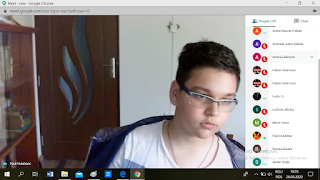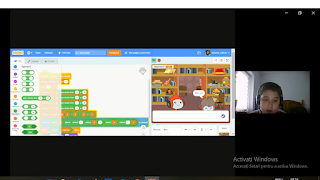Aflat la a XII-a ediţie, concursul “Ora de Net” este o iniţiativă lansată de Organizaţia Salvaţi Copiii care abordează anual teme diferite conectate cu folosirea utilă, creativă și sigură a Internetului.
Potrivit organizatorilor, tematica anului 2020 – „Gândirea critică în era digitală. Stop știrilor false!”- se încadrează în mişcarea globală propusă de INSAFE - reţeaua internaţională a Centrelor Naţionale "Better Internet for Kids". Concursul „Gândirea critică în era digitală. Stop știrilor false!” are două obiective, precum înscrierea într-un concurs multi-media național a elevilor care doresc și au abilități în această direcție, în care să sintetizeze părerea lor cu privire la tema gândirii critice în era digitală.
Ți s-a întâmplat să cauți ceva pe Internet (de exemplu pe Google sau Facebook) și apoi să vezi o mulțime de reclame în care ți se sugerează produse sau servicii de tipul celui pe care l-ai căutat?
Mecanismul din spatele acestui fenomen este foarte simplu și poartă denumirea de publicitate țintită.
Cum funcționează această formă de promovare online?
Să luăm un exemplu. Facebook colectează nu doar date personale ale utilizatorilor săi, precum vârstă, nivelul de educație, tipul de relație pe care persoana îl are, locul său de muncă, orientarea sa politică sau religioasă, ci și informații legate de interesele, preferințele și hobbyurile lor. Chiar dacă anumiți utilizatori aleg să nu împărtășească aceste informații atunci când își creează un profil, activitatea și interacțiunea pe care o au pe rețeaua socială permite algoritmilor de inteligență artificială să intuiască aceste lucruri despre utilizatorii săi.
Facebook colectează astfel de informații de la cei 2,5 miliarde de utilizatori care accesează lunar rețeaua și oferă posibilitatea agențiilor de publicitate și companiilor să adreseze reclame exact grupului țintă pe care îl vizează. Acest tip de informații și mecanisme automate puse la dispoziție de Facebook sunt extrem de prețioase pentru agențiile de publicitate deoarece pot crea mesaje care au o probabilitate mai mare să atragă atenția, fiind adresate unui public țintit.
Să privim și o serie de aspecte neplăcute…
În primul rând suntem bombardați de reclame și în aceste condiții, la nivel psihologic, este foarte posibil să crească senzația de incomplet sau insatisfacție creată artificial de lipsa produsului respectiv și astfel să înflorească ideea conform căreia ai nevoie de un produs sau serviciu să îți fie mai bine.
De multe ori, această influență poate trece neconștientizată de către utilizator care ajunge să cumpere impulsiv, fără să aibă o reală nevoie în acest sens.
Multe dintre jocurile, aplicațiile sau platformele de streaming (ex. Netflix. Youtube) disponibile au multe reclame tocmai pentru a profita de faptul că utilizatorii sunt concentrați la ceea ce fac online și, practic, primesc mesajele din reclame pe un fond emoțional foarte sensibil crescând probabilitatea să își dorească să achiziționeze ceea ce li se oferă, fără să analizeze obiectiv. Asocierea produsului sau serviciului cu emoțiile pozitive din video, îndemnul de cumpărare venit spontan sau atracția pentru o persoană care promoveză produsul, serviciul sau un stil de viață sunt doar câteva elemente care sunt folosite pentru a spori gradul de cumpărare.
Vă invităm să accesați articolul: aici